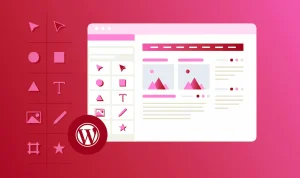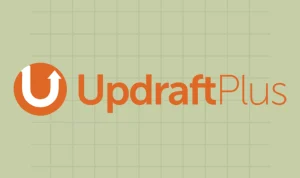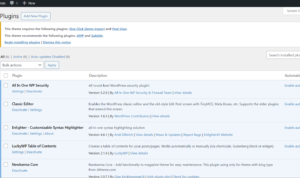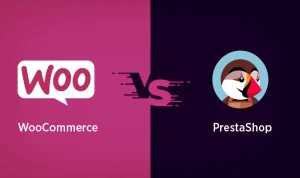Mengatasi Masalah Akses Admin WordPress yang Tidak Bisa: 8 Solusi Efektif
WordPress adalah salah satu platform manajemen konten yang paling populer di dunia. Namun, seringkali pengguna dapat mengalami masalah saat mencoba mengakses admin area situs mereka. Masalah akses ke halaman admin WordPress bisa disebabkan oleh berbagai hal, mulai dari masalah koneksi jaringan, kesalahan pada plugin, hingga masalah pada server hosting. Artikel ini akan menguraikan delapan langkah yang dapat membantu Anda mengatasi masalah ketika tidak dapat mengakses area admin di WordPress.
1. Memastikan Koneksi Internet dan Clear Cache
Langkah pertama yang harus Anda lakukan adalah memastikan koneksi internet stabil. Pastikan juga untuk membersihkan cache browser Anda. Cache yang terlalu penuh mungkin mengganggu akses ke situs WordPress Anda. Cobalah untuk memuat ulang halaman atau gunakan mode penyamaran untuk memastikan akses yang lebih lancar.
2. Memeriksa Kembali URL Admin WordPress
Periksa kembali URL admin WordPress yang seharusnya berada di namadomain.com/wp-admin atau namadomain.com/wp-login.php. Terkadang masalah akses admin disebabkan oleh kesalahan ketik pada URL. Pastikan Anda telah memasukkan URL dengan benar.
3. Menguji Koneksi ke Server
Anda dapat memeriksa apakah koneksi antara browser dan server berfungsi dengan baik. Gunakan perintah ping di command prompt (CMD) atau terminal:
ping namadomain.com
Jika ada masalah dengan koneksi, mungkin ada kendala pada server atau jaringan yang mempengaruhi akses Anda.
4. Menghapus Cookie WordPress
Kadang-kadang, masalah akses ke admin WordPress dapat disebabkan oleh cookie yang korup atau kadaluwarsa. Untuk menghapus cookie, Anda bisa menggunakan peramban web atau dengan membersihkannya secara manual. Ini dapat membantu memperbaiki masalah akses.
5. Menonaktifkan Plugin Melalui cPanel atau FTP
Jika akses ke area admin masih terganggu, kemungkinan ada plugin yang menyebabkan masalah. Untuk menonaktifkan plugin secara manual, gunakan File Transfer Protocol (FTP) atau akses cPanel Anda. Cari folder wp-content > plugins dan ganti nama folder plugin yang ingin dinonaktifkan. Ini akan menonaktifkan plugin secara paksa dan memungkinkan Anda untuk masuk ke admin area.
6. Memeriksa File .htaccess
Kadang-kadang masalah akses admin WordPress disebabkan oleh file .htaccess yang rusak. Dengan menggunakan FTP atau panel kontrol file, coba ganti nama file .htaccess menjadi sesuatu yang berbeda, dan coba akses kembali admin area. WordPress akan membuat ulang file .htaccess dengan pengaturan default.
7. Memeriksa File wp-config.php
File wp-config.php berisi konfigurasi dasar situs WordPress Anda. Pastikan tidak ada kesalahan konfigurasi di dalamnya. Periksa konfigurasi database, dan pastikan semuanya sudah sesuai.
8. Hubungi Layanan Hosting
Jika semua langkah di atas tidak berhasil, kemungkinan ada masalah pada sisi server atau hosting. Hubungi layanan hosting Anda untuk meminta bantuan lebih lanjut. Mereka dapat membantu menganalisis dan memperbaiki masalah yang terjadi.
Ketika mengalami masalah akses ke area admin di WordPress, penting untuk mengikuti langkah-langkah tersebut secara hati-hati. Dalam kebanyakan kasus, masalah tersebut bisa diatasi dengan salah satu dari solusi yang disebutkan di atas. Namun, jika masalah tetap persisten, bantuan dari profesional atau tim dukungan hosting mungkin diperlukan.
Dengan memperhatikan langkah-langkah tersebut, diharapkan Anda dapat dengan cepat mengatasi masalah akses admin WordPress yang tidak bisa diakses. Jangan lupa untuk melakukan cadangan data sebelum melakukan perubahan apapun pada situs WordPress Anda. Semoga informasi ini bermanfaat!